Téměř každý uživatel textového editoru použije formátování odstavce do bloku. Takto zarovnaný odstavec působí elegantně a zvláště v porovnání s texty napsanými na psacím stroji velmi uspořádaně. Bohužel zarovnávání do bloku se sebou nese některá úskalí, se kterými se textové editory neumějí vyrovnat.
Kvůli této nedokonalosti pak vznikají dokumenty, které příliš esteticky nevyhlížejí. Pokud chcete formátování do bloku využívat, měli byste znát základní chyby, jichž se lze v textu formátovaném do bloku dopustit, a vědět, jak se jich vyvarovat.
NahoruŘeky
Aby Word mohl text zarovnat do bloku, musí ho místy rozšiřovat. Pokud se na některém řádku nedostává znaků, Word roztáhne mezery mezi slovy tak, aby byl text na obou koncích přesně zarovnán. Pokud jsou tyto mezery příliš velké (protože jsou v textu například použita příliš dlouhá slova nebo protože sloupec je příliš úzký), vznikají v textu vertikální prázdné pruhy složené z jednotlivých mezer. Tomuto jevu se říká řeky a je obzvláště patrný, pokud text obrátíte vzhůru nohama. Řeky v textu působí rušivým dojmem, i když si jejich přítomnost neuvědomujete. Proto je vhodné se jich vyvarovat.
NahoruDělení slov
Odstranit řeky v textu lze několika způsoby, tím nejjednodušším je nepoužívat zarovnávání do bloku. Velmi často lze řeky odstranit drobnou změnou slovosledu nebo použitého slova. Pokud změna slovosledu nepomáhá, můžete zkusit použít dělení slov. Word vám nabízí, že bude automaticky dělit slova, kdykoli to bude pro zarovnání řádku potřeba.
Zapnutí dělení slov naleznete na kartě ROZLOŽENÍ STRÁNKY ve skupině Vzhled stránky. Nejjednodušší je zvolit možnost Automaticky.
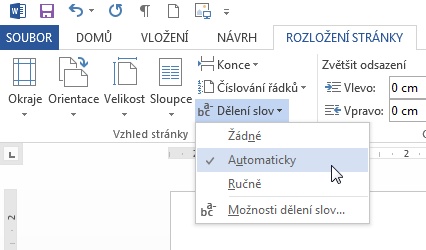
Díky vestavěnému slovníku je dělení slov snadné, ale nikoli bezproblémové. Některá slova Word stále dělit neumí a některá slova může dělit chybně nebo naprosto nevhodně (např. kni-hovna). Proto je mnohdy lepší v nabídce zvolit volbu dělit Ručně. V tomto režimu vám program nabízí všechna slova, která je vhodné rozdělit, a vy jen určíte, jestli k jejich rozdělení má opravdu dojít.

NahoruVolitelný rozdělovník
Slova můžete dělit přímo při psaní textu. Pro rozdělení slov ale nikdy nepoužívejte pomlčku. Pro správné rozdělení slova je určen znak, který se nazývaný volitelný rozdělovník (–). Tento znak se zobrazí pouze tehdy, když je slovo skutečně na konci řádku a je nutné je rozdělit. Pokud se slovo v důsledku následujících oprav přesune mimo konec řádku, volitelný rozdělovník se nezobrazí. Volitelný rozdělovník můžete vložit pomocí příkazu Symbol – Další symboly na kartě VLOŽENÍ. Najdete ho na záložce Speciální znaky.
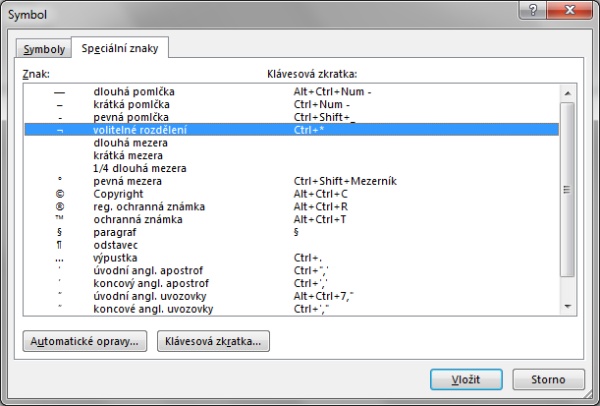
Nahoru Proložení znaků
Jinou metodou, jak zabránit vzniku řek, je změnit velikost mezer mezi jednotlivými znaky. Tuto možnost naleznete v nabídce Písmo dostupné po kliknutí na šipku v pravém dolním rohu skupiny Písmo na kartě DOMŮ. Na záložce Upřesnit vyberte v části Proložení znaků volbu Mezery.
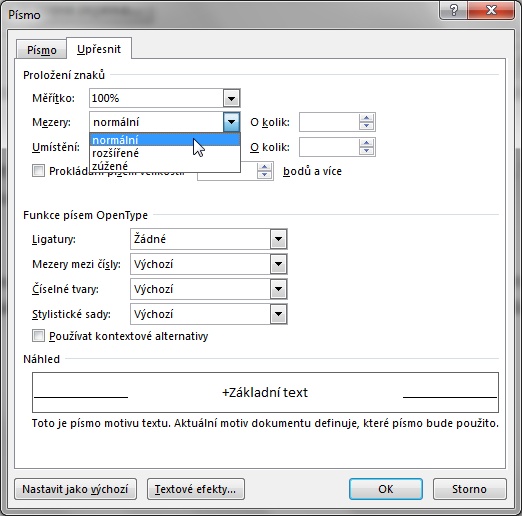
Změnou velikosti mezer mezi jednotlivými znaky můžete dosáhnout lepšího rozložení textu v rámci odstavce zarovnaného do bloku. Při experimentování s touto volbou ale nepoužívejte příliš velké mezery.
NahoruKonce řádků
Pokud jste již odstranili z textu odstavce nevhodně velké mezery, nemáte ještě vyhráno. Typografická pravidla určují i to, co se smí a nesmí na konci řádku objevit.
Na konci řádku by neměly zůstat:
- Jednopísmenné předložky a spojky (i, k, o, s, v, z; výjimkou je malé a).